Was für eine Hiberfil -Datei.SYS in Windows 10, 8 und Windows 7 und zum Löschen
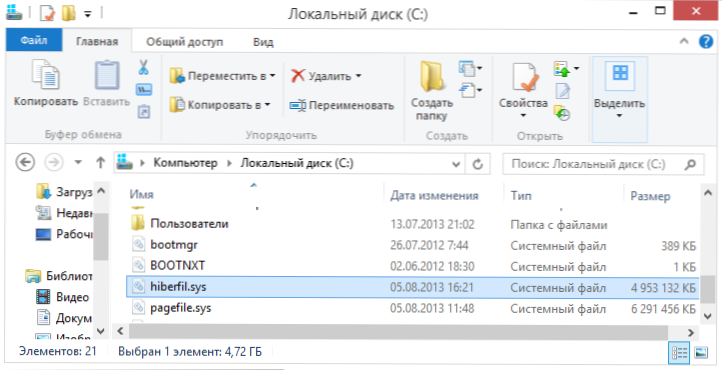
- 2596
- 131
- Samantha Trampeli
Wenn Sie diesen Artikel durch die Suche erhalten, können Sie davon ausgehen, dass Sie auf einem Computer auf einem Computer mit Windows 10, 8 oder Windows 7 eine riesige Hiberfil -Datei gibt.sys, obwohl Sie nicht wissen, welche Art von Datei sie ist und es nicht gelöscht wird. Über all dies sowie einige zusätzliche Nuancen, die mit dieser Datei verbunden sind und in diesem Artikel erörtert werden.
In den Anweisungen werden wir separat analysieren, welche Art von Hiberfile -Datei.Systeme und warum es benötigt wird, wie man es entfernen oder reduziert. Separate Anweisungen zum Thema für 10-kI: Winterschlaf Windows 10.
- Was für eine Hiberfil -Datei.Sys
- Wie man den hiberfil entfernen.Systeme in Windows (und die Folgen davon)
- So reduzieren Sie die Größe der Winterschlafdatei
- Ist es möglich, die Hiberfil -Hiberfil -Datei zu verschieben?.System auf einer anderen Festplatte
Was ist Hiberfil.Systeme und warum benötigen Sie eine Winterschlafdatei in Windows?
Hiberfil -Datei.Sys - Dies ist eine Winterschlafdatei, die in Windows verwendet wird, um Daten zu speichern.
In den neuesten Versionen des Betriebssystems Windows 7, 8 und Windows 10 gibt es im Schlafmodus zwei Schlafoptionen - einer ist der Schlafmodus, in dem der Computer oder Laptop mit geringem Stromverbrauch arbeitet (aber es funktioniert) und Sie können fast fast führen sofort zu sofort zu dem Zustand, in dem er sich befand, bevor Sie ihn in den Schlafmodus übertragen haben.
Das zweite Regime ist eine Gibbernation, bei der Windows den gesamten Inhalt des RAM auf der Festplatte vollständig aufzeichnet und den Computer ausschaltet. Während des nächsten Einschaltens wird das System nicht "von Null" geladen, aber der Inhalt der Datei wird geladen. Je größer die Größe des Betriebsgedächtnisses eines Computers oder Laptops ist, desto größer ist der Ort des Hiberfils.Sys nimmt die Festplatte ein.
Die Hiberfil -Datei verwendet den Hiberfil.SYS, um den aktuellen Speicherzustand eines Computers oder Laptops beizubehalten, und da es sich um eine Systemdatei handelt, können Sie sie nicht in Fenstern mit gewöhnlichen Methoden löschen.
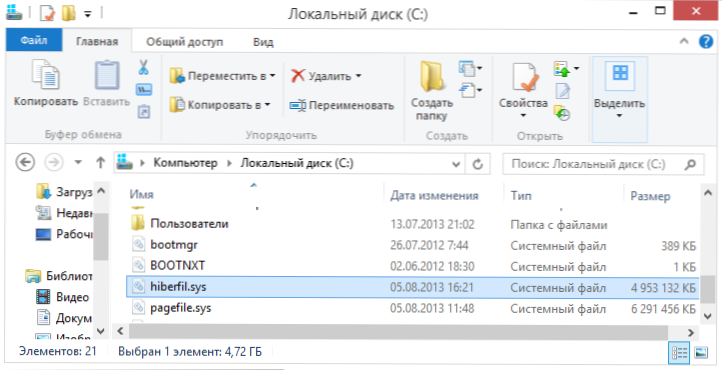
Hiberfil -Datei.Systeme auf Festplatte
Sie sehen diese Datei möglicherweise nicht auf der Festplatte. Der Grund ist entweder in der bereits getrennten Gibberniation, aber wahrscheinlicher, dass Sie die Show von versteckten und sicheren Windows -Systemdateien nicht aktiviert haben. Bitte beachten Sie: Dies sind zwei separate Optionen in den Parametern des Leitertyps, t.e. Die Anzeige versteckter Dateien reicht nicht aus.
Wie man den hiberfil entfernen.SYS in Windows 10, 8 und Windows 7, das den Winterschlaf ausschalten
Wenn Sie in Windows keinen Winterschlaf verwenden, können Sie die Hiberfil -Datei löschen.SYS, schalten Sie es aus und befreien dadurch den Platz auf der Systemscheibe.Der schnellste Weg, um den Winterschlaf in Windows auszuschalten, besteht aus einfachen Schritten:
- Führen Sie die Befehlszeile im Namen des Administrators aus (So starten Sie die Befehlszeile im Namen des Administrators).
- Geben Sie den Befehl ein
Powercfg -h aus
Und klicken Sie auf die Eingabe
- Sie werden keine Nachrichten über den erfolgreichen Betrieb des Betriebs sehen, aber die Gibbernation wird deaktiviert.
Nachdem der Befehl die Hiberfil -Datei ausführt.Das System wird von der Festplatte C entfernt (der Neustart ist normalerweise nicht erforderlich), und das Element "Hibernation" wird im Menü "Start" (Windows 7) oder "Windows 8 und Windows 10) verschwindet.
Eine zusätzliche Nuance, die von Windows 10 und 8 Benutzern berücksichtigt werden sollte.1: Auch wenn Sie Gibbernation, Hiberfil -Datei, nicht verwenden.SYS ist am Striction Fundary "Fast Start" beteiligt, der im Artikel Fast Start von Windows 10 ausführlich gelesen werden kann. Normalerweise gibt es keinen signifikanten Unterschied in der Ladegeschwindigkeit Powercfg -h auf.
So deaktivieren Sie Gibbernation über das Bedienfeld und registrieren Sie sich
Die obige Methode ist meiner Meinung nach die schnellste und bequemste, nicht die einzige. Eine weitere Option, um den Winterschlaf auszuschalten und damit die Hiberfil -Datei zu löschen.Sys - durch das Bedienfeld.
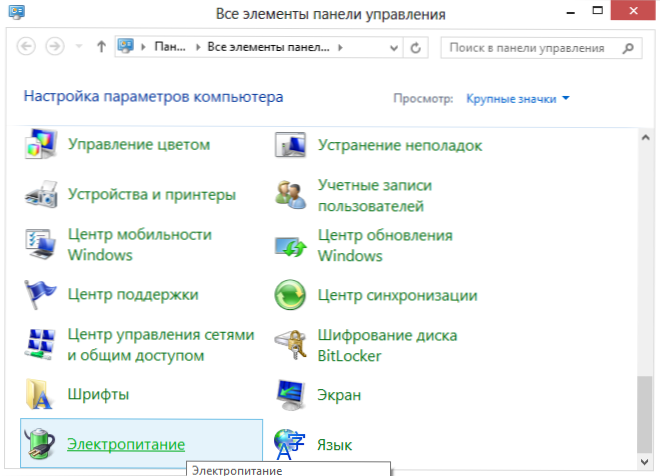
Gehen Sie zum Windows 10-, 8- oder Windows 7 -Bedienfeld und wählen Sie das Element "Power Power" aus. Wählen Sie im Fenster, das links angezeigt wird, "Setzen Sie den Übergang zum Schlafmodus ein", dann "Ändern Sie die zusätzlichen Leistungsparameter". Öffnen Sie den "Traum" und dann - "Gibernation After". Und setzen Sie "nie" oder 0 (Null) Minuten. Wenden Sie die vorgenommenen Änderungen an.
Und der letzte Weg, den Hiberfil zu entfernen.Sys. Sie können dies über den Windows Registry Editor tun. Ich weiß nicht, warum dies erforderlich sein kann, aber diese Methode ist.
- Gehen Sie zur Registrierungsabteilung HKEY_LOCAL_MACHINE \ SYSTEM \ CurrentControlSet \ Control \ Power
- Parameter HiberFileSizepert Und HibernateNateNabled Installieren Sie es gleich Null, schließen Sie den Registrierungseditor und starten Sie den Computer neu.
Wenn Sie also in Windows niemals den Winterschlaf einsetzen, können Sie ihn ausschalten und auf einer Festplatte eine gewisse Menge Platz freisetzen. Vielleicht ist dies angesichts der heutigen Bände von Festplatten nicht sehr relevant, aber es kann sich gut nützlich erweisen.
So reduzieren Sie die Größe der Winterschlafdatei
Windows ermöglicht es nicht nur, die Hiberfil -Datei zu löschen.System. Je mehr RAM auf Ihrem Computer, desto wichtiger ist das Volumen des freigelassenen Ortes im Systemabschnitt.
Um die Größe der Winterschlafdatei zu reduzieren, führen Sie einfach die Befehlszeile im Namen des Administrators aus, geben Sie den Befehl ein
Powercfg -h -Typ reduziert
Und drücken Sie die Eingabetaste. Unmittelbar nach dem Befehl sehen Sie eine neue Größe der Winterschlafdatei in Bytes.
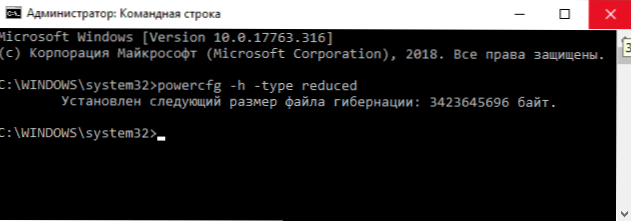
Ist es möglich, eine Hiberfil -Hiberfil -Datei zu verschieben.System auf einer anderen Festplatte
Nein, Hiberfil.SYS kann nicht übertragen werden. Die Winterschlafdatei ist eine dieser Systemdateien, deren Übertragung auf eine Festplatte, die sich vom Systemabschnitt unterscheidet. Es gibt sogar einen interessanten Artikel von Microsoft (auf Englisch) mit dem Titel "Dateisystem Paradox" ". Die Essenz des Paradoxons in Bezug auf die und andere nicht -intermittierende Dateien lautet wie folgt: Wenn Sie den Computer einschalten (einschließlich des Gibbernationsmodus), müssen Sie Dateien von der Festplatte lesen. Dies erfordert einen Dateisystemtreiber. Der Dateisystemtreiber befindet sich jedoch auf der Festplatte, von der er gelesen werden muss.
Um die Situation zu umgehen, wird ein spezieller kleiner Treiber verwendet, mit dem die zum Herunterladen des Systems erforderlichen Systemdateien (und nur an diesem Ort) ermittelt werden und sie in den Speicher laden und erst danach die vollständige Abfindungs Dateisystemtreiber, der mit anderen Abschnitten arbeiten kann. Im Falle des Winterschlafs wird dieselbe Miniaturdatei zum Herunterladen des Inhalts von Hiberfil verwendet.SYS, aus dem der Dateisystem -Treiber bereits geladen wird.
- « Entfernen von erstellten -In -Anwendungen Windows 10 in O & O AppBuster
- Schnelle Eingabe von Emoji in Windows 10 und über das Ausschalten des Emoji -Panels »

